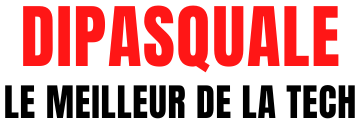Introduction : AirPlay 2 est une fonctionnalité de streaming sans fil d’Apple qui permet de diffuser de l’audio et de la vidéo via Wi-Fi vers des haut-parleurs sans fil compatibles. Dans cet article, nous allons explorer les principales fonctionnalités d’AirPlay 2 et comment les utiliser pour profiter au maximum de cette technologie.
Question 1 : Comment fonctionne AirPlay 2 ?
Réponse : AirPlay 2 est conçu pour utiliser un appareil Apple comme source/contrôleur pour diffuser de la musique et des vidéos via Wi-Fi vers un haut-parleur sans fil compatible. Vous pouvez envoyer du contenu à partir d’un PC exécutant iTunes, et il existe des solutions de contournement Android, mais vous passerez un moment plus simple lorsque vous serez armé d’iPhone, d’iPad, de Mac, etc.
Question 2 : Quels sont les appareils compatibles avec AirPlay 2 ?
Réponse : Si vous êtes installé dans l’écosystème d’Apple, vous irez bien avec tous les appareils récents à distance : iPhone 5S/SE et plus récent, iPad 5e génération et plus récent/iPad Mini 2 et plus récent/tout iPad Air ou iPad, iPod Touch 6e génération et plus récent, AppleTV HD/4K, MacBook/iMac (fin 2009 ou plus récent) ou tout Mac 2010 ou plus récent, exécutant macOS 10.13.6+. Les appareils mobiles et les Apple TV doivent exécuter iOS/iPadOS/tvOS 11.4 ou version ultérieure.
Question 3 : Comment utiliser AirPlay 2 pour diffuser à partir d’une application ?
Réponse : Dans une application compatible AirPlay, recherchez un bouton AirPlay. Pour l’audio, c’est un triangle avec trois anneaux qui en émanent. Dans une application vidéo, c’est un triangle avec un rectangle télé autour de lui. Parfois, AirPlay peut être enterré dans un menu. Pour les photos, c’est dans le menu Partager. Sur YouTube, il se cache derrière le bouton Cast. Quoi qu’il en soit, appuyez sur le bouton AirPlay et vous obtiendrez une liste des appareils sur lesquels vous pouvez envoyer un ping audio ou vidéo.
Question 4 : Comment mettre en miroir votre écran à l’aide d’AirPlay 2 ?
Réponse : Pour le contenu qui se comporte mal et refuse résolument de fonctionner avec AirPlay de manière standard, vous pouvez refléter l’intégralité de l’écran de votre appareil. Dirigez-vous vers le centre de contrôle, appuyez sur le bouton de mise en miroir (deux rectangles qui se chevauchent) et choisissez à nouveau où vous voulez que votre audio ou votre vidéo aille. Notez que la vidéo en miroir est limitée à 1080p.
Question 5 : Comment créer une paire stéréo de HomePods ?
Réponse : Éclatez-vous sur deux HomePods ou leurs Mini-Mes et vous pouvez les coupler pour un son stéréo. Ouvrez-en simplement un dans l’application Accueil, appuyez sur l’icône en forme de rouage et appuyez sur Créer une paire stéréo. Sélectionnez son compagnon et les deux haut-parleurs seront traités comme un seul récepteur.
Question 6 : Comment passer au multiroom avec AirPlay 2 ?
Réponse : Vous n’êtes pas obligé de sélectionner un seul appareil. Si vous avez installé, par exemple, un HomePod Mini dans chaque pièce de votre maison, vous pouvez taper sur chaque haut-parleur et infliger vos goûts musicaux à tout le monde jusqu’à ce qu’ils vous lancent l’un des HomePod Minis à la tête.
Question 7 : Comment demander à Siri de diffuser du contenu sur des appareils ?
Réponse : Nommez vos appareils dans l’application Home et vous pourrez ensuite aboyer des commandes sur Siri plutôt que de jouer avec les menus. Vous pouvez demander à l’assistant vocal d’Apple de jouer une musique spécifique « sur mon HomePod de cuisine » ou un nouveau film « au bureau » (car la procrastination est de règle). Vous pouvez même demander à Siri d’envoyer différentes musiques dans différentes pièces.
Question 8 : Comment rendre votre Apple TV plus intelligente avec AirPlay 2 ?
Réponse : Avec AirPlay 2, votre Apple TV peut devenir à la fois source et récepteur. Si vous utilisez l’application Musique, vous pouvez envoyer de l’audio aux haut-parleurs de votre maison, tout en maniant la télécommande Siri comme un DJ futuriste fou. Mieux encore, tous les haut-parleurs que vous avez branchés sur votre Apple TV deviennent également des haut-parleurs AirPlay 2.
Question 9 : Comment utiliser votre Mac comme récepteur AirPlay 2 ?
Réponse : Les Mac ont longtemps pu envoyer du contenu via AirPlay, mais vous aviez besoin d’un logiciel tiers pour le recevoir. C’est l’histoire de macOS Monterey. En supposant que le « récepteur AirPlay » est activé dans les paramètres système/préférences, votre Mac sera répertorié comme source, ce qui est plutôt agréable lorsque vous avez un iMac qui ne fait rien autrement.
Question 10 : Comment trouver des haut-parleurs compatibles avec AirPlay 2 ?
Réponse : En ce qui concerne les récepteurs, ceux d’Apple sont des candidats évidents, mais de nombreux haut-parleurs fonctionnent avec AirPlay 2, tout comme certains téléviseurs intelligents. Apple a une liste pratique.
Résumé : AirPlay 2 est une fonctionnalité de streaming sans fil d’Apple qui permet de diffuser de l’audio et de la vidéo via Wi-Fi vers des haut-parleurs sans fil compatibles. Les utilisateurs peuvent utiliser AirPlay 2 pour diffuser à partir d’une application, mettre en miroir leur écran, créer une paire stéréo de HomePods, passer au multiroom, demander à Siri de diffuser du contenu sur des appareils, rendre leur Apple TV plus intelligente avec AirPlay 2, utiliser leur Mac comme récepteur AirPlay 2 et trouver des haut-parleurs compatibles avec AirPlay 2. Avec AirPlay 2, les utilisateurs peuvent profiter d’une expérience de streaming sans fil de haute qualité et facile à utiliser.